Cela peut être également utile aux personnes qui sont capables de toucher l'écran mais qui activent fréquemment ces boutons par accident.
Simplifier la barre d’outils inférieure
- 1 minutes de lecture
Il est, pour l'instant, impossible d'inclure à la séquence de balayage les boutons de grille uniquement. Le balayage démarre au niveau de la fenêtre de message, puis se déplace au niveau de la grille pour finir par la barre d'outils inférieure. Cependant, vous pouvez simplifier considérablement le balayage en masquant les boutons dans la barre d'outils inférieure.
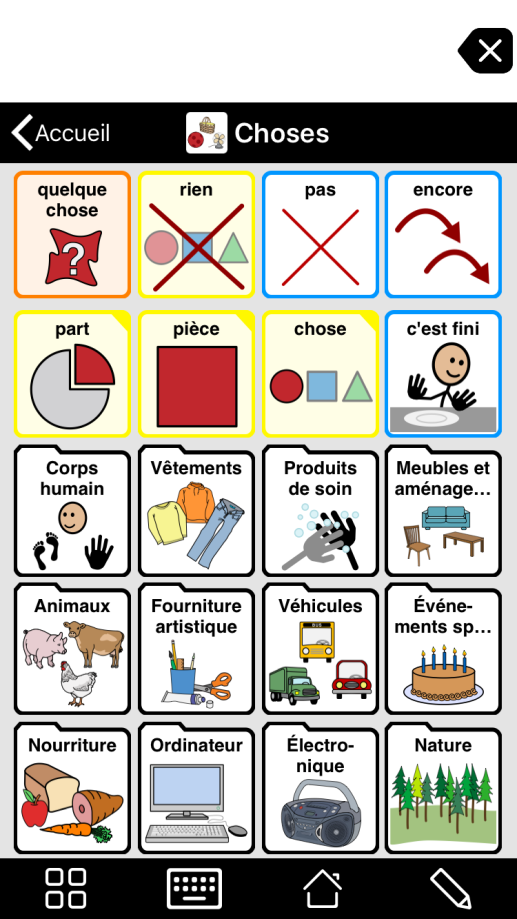
- Allez dans Options*

- Appuyez sur Restrictions.
- Sous Barre d'outils, vous pouvez désactiver, le Mode Édition, Bouton du clavier et Bouton Accuiel pour masquer les boutons correspondants. (Il peut être utile de conserver le bouton du clavier pour permettre à l'utilisateur d'accéder à l'alphabet)
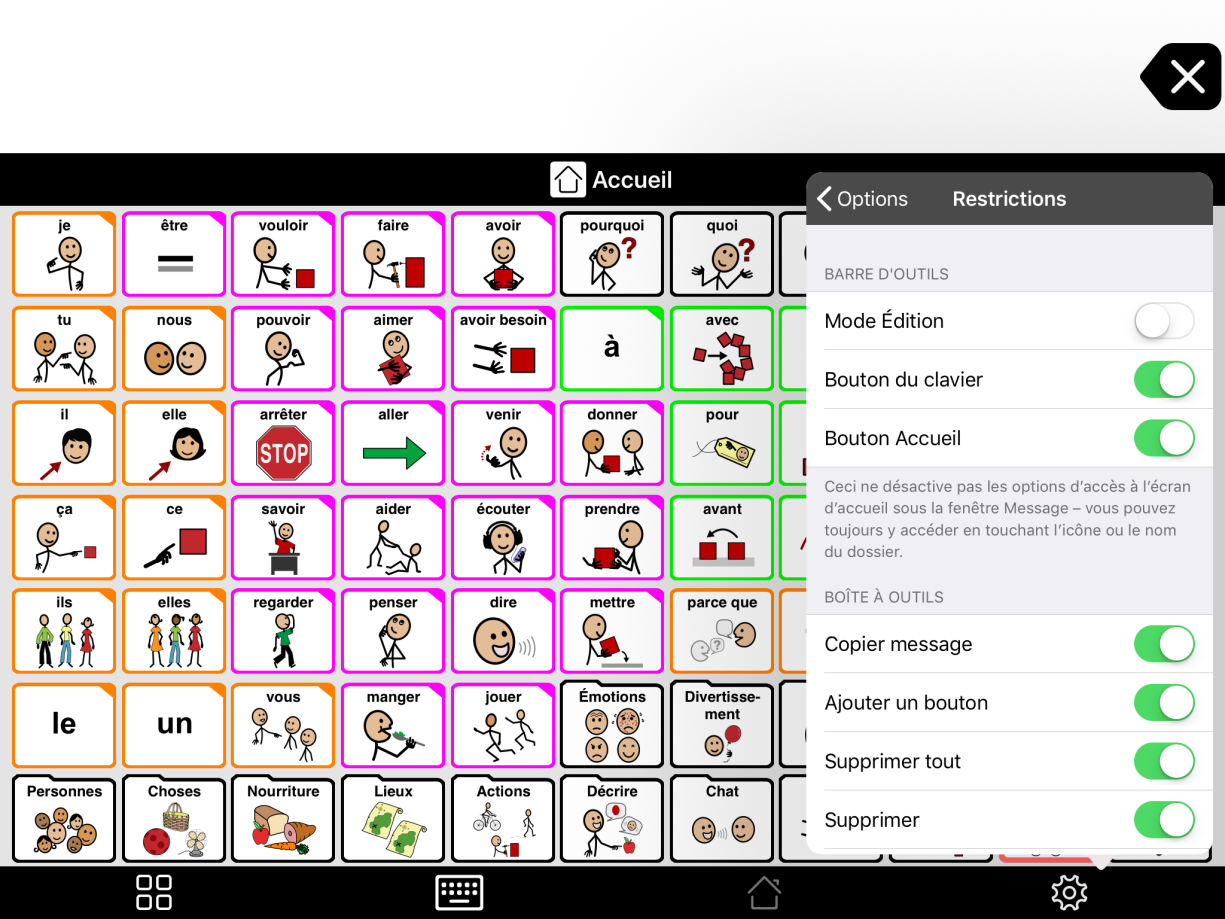
Articles suggérés :
*Sur iPhone et iPod touch, vous trouverez le bouton Options dans le menu Boîte à outils situé à gauche de la barre d'outils inférieure.


